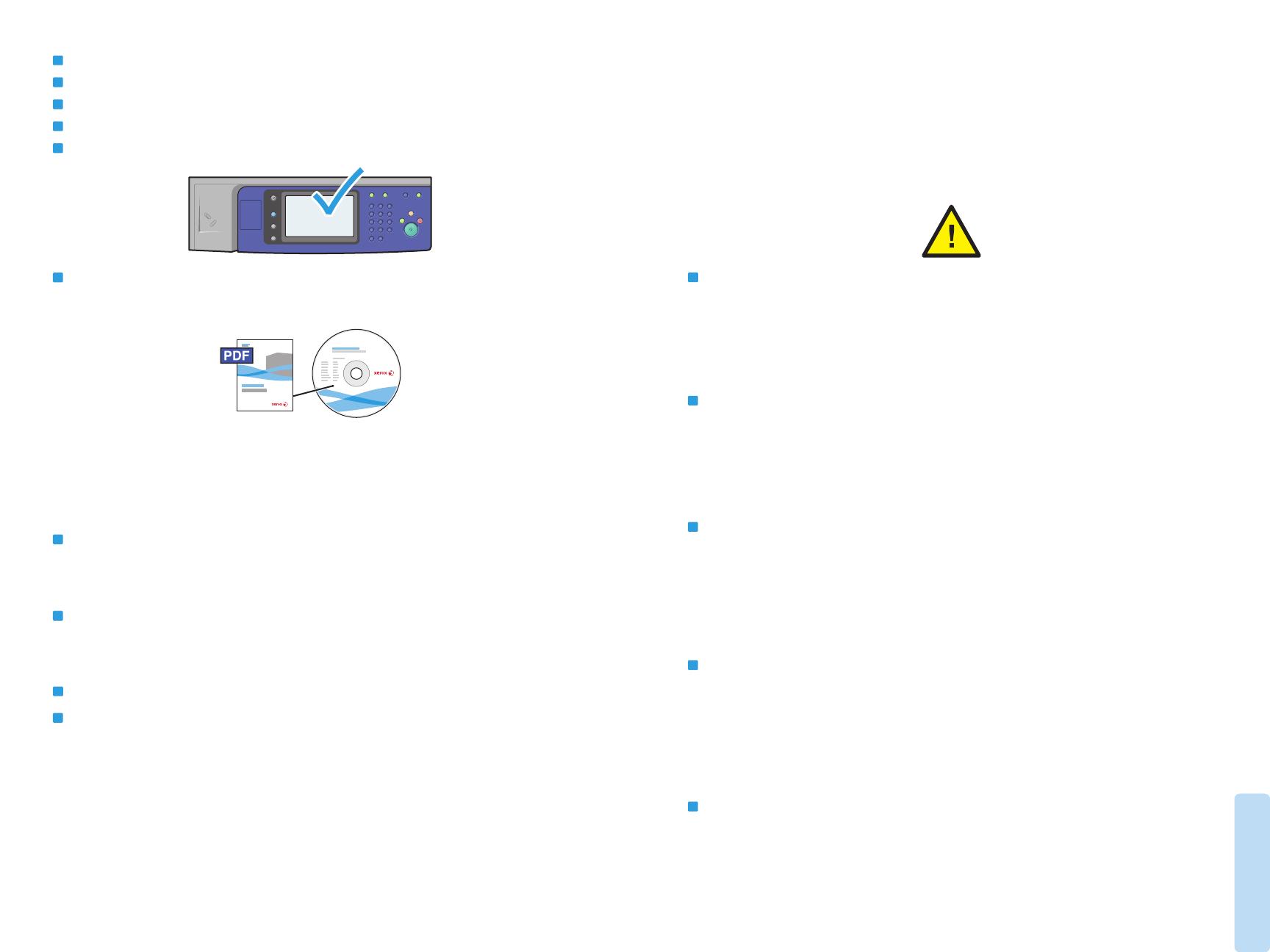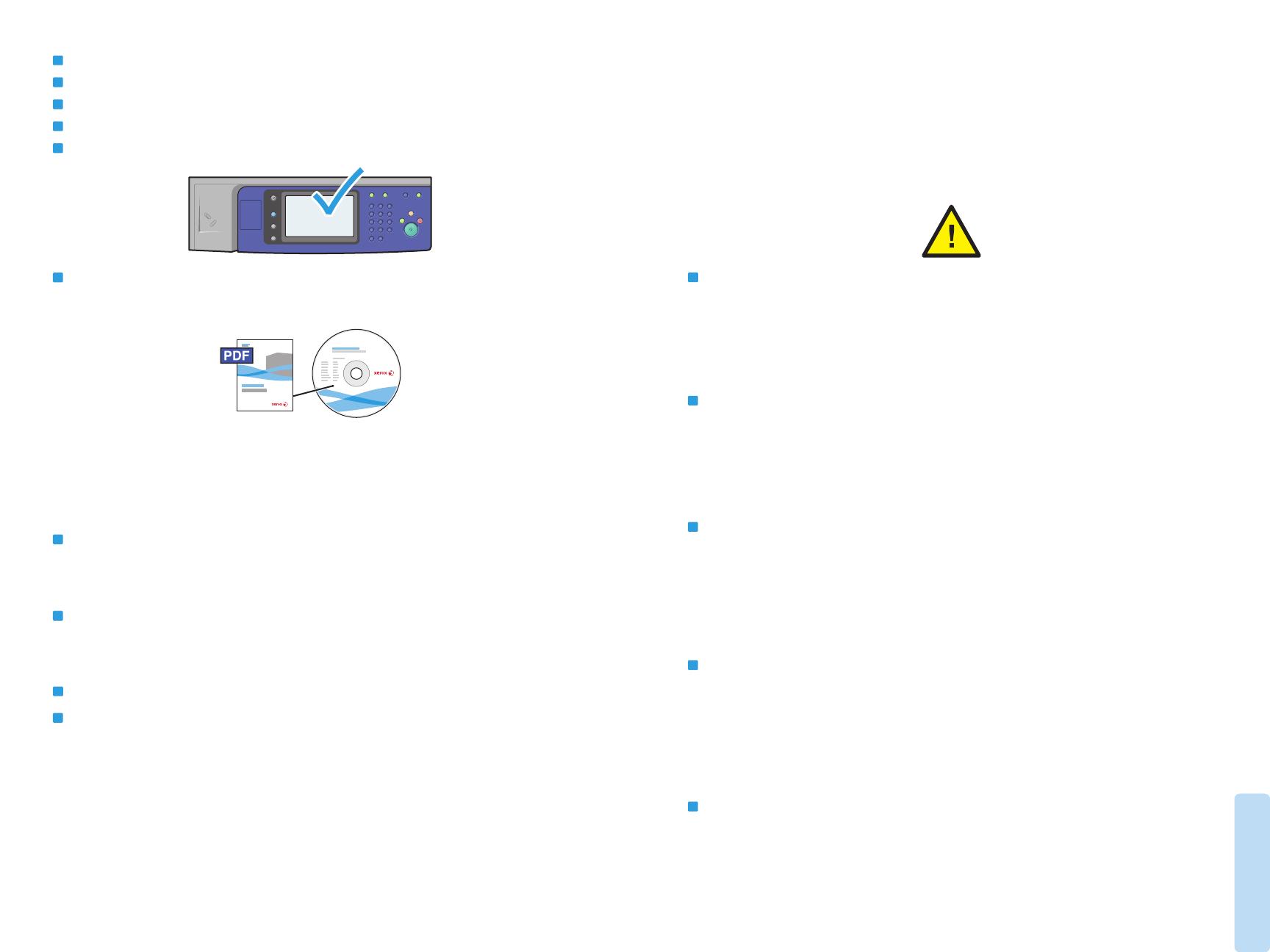
20
www.xerox.com/office/WC53XXsupport
Troubleshooting
EN
CZ
HU
PO
TU
Paper Jams
Zaseknutý papír
Papírelakadás
Zacięcia papieru
Kağıt Sıkışmaları
CZ
Dojde-li k zaseknutí papíru, na dotykové obrazovce ovládacího panelu se zobrazí animovaná grafika, která
znázorňuje postup odstranění zaseknutého papíru.
Další tipy a podrobné postupy odstraňování zaseknutého papíru najdete v kapitole Odstranění zaseknutého
papíru v uživatelské příručce.
HU
Ha papírelakadás történik, a vezérlőpult érintőképernyőjén animált grafika mutatja, hogyan hárítható el az
elakadás.
Az elakadások elhárításáról és a részletes teendőkről a Felhasználói útmutató Papírelakadás elhárítása című
fejezetéből tájékozódhat.
PO
Bir sıkışma gerçekleştiğinde, kontrol paneli dokunmatik ekranı sıkışmanın nasıl giderileceğine
ilişkin animasyonlu bir grafik görüntüler.
Daha fazla sıkışma giderme ipucu ve ayrıntılı yordamlar için, Kullanım Kılavuzu'ndaki
Kağıt Sıkışmalarını Giderme bölümüne bakın.
Gdy wystąpi zacięcie, na ekranie dotykowym panelu sterowania prezentowana jest animacja informująca
o sposobie jego usunięcia.
Patrz również rozdział poświęcony usuwaniu zacięć papieru w podręczniku użytkownika, aby uzyskać więcej
wskazówek dotyczących usuwania zacięć papieru i poznać szczegółowe procedury.
TU
EN
When a jam occurs, the control panel touch screen displays an animated graphic showing how to clear the jam.
Also see Clearing Paper Jams in the User Guide for more jam clearing tips and detailed procedures.
EN
CAUTION: To avoid damage, remove misfed media gently and avoid tearing it. Try to remove the media in the
direction that it would normally feed. Any pieces left in the printer can cause further misfeeds. Do not reload
media that has misfed.
The printed side may smudge, and toner may stick to your hands. Avoid spills, and wash off any toner with
cool water and soap. Do not use hot water.
www.xerox.com/office/WC53XXdocs
CZ
UPOZORNĚNÍ: Chybně podané médium vyjímejte jemně, bez roztrhání, aby nedošlo k poškození přístroje.
Pokuste se médium vyjmout ve směru, ve kterém by bylo normálně podáváno. Kousky ponechané v tiskárně
mohou způsobit další chybná podání. Chybně podané médium již znovu nevkládejte.
Potištěná strana se může rozmazat a můžete si zašpinit ruce od toneru. Zabraňte rozsypání a smyjte toner
studenou vodou a mýdlem. Nepoužívejte horkou vodu.
HU
VIGYÁZAT: a károk elkerülése érdekében a hibásan behúzott másolóanyag óvatosan, szakítás nélkül távolítsa
el. A másolóanyag azon irányba próbálja eltávolítani, amerre a behúzás normál esetben történne. Ha a
nyomtatóban darabok maradnak, további hibás betöltések fordulhatnak elő. Az egyszer már hibásan betöltött
másolóanyag ne töltse be újra a készülékbe.
A nyomtatott oldal foghat, a kezéhez festék ragadhat. Ügyeljen, hogy a festék ne boruljon ki; a festéket hideg
vízzel és szappannal mossa le. Meleg vizet ne használjon.
PO
OSTROŻNIE: W celu uniknięcia uszkodzenia nieprawidłowo podany nośnik należy usuwać delikatnie i nie
pozwolić, aby się podarł. Należy spróbować wyjąć nośnik w kierunku, w którym powinien zostać podany.
Kawałki pozostawione w drukarce mogą powodować nieprawidłowości w podawaniu. Nie należy ponownie
ładować nośnika, który został nieprawidłowo podany.
Na zadrukowanej stronie mogą być widoczne smugi, a toner może przylepić się do dłoni. Unikać rozsypania
i zmyć toner zimną wodą z dodatkiem mydła. Nie używać gorącej wody.
TU
DİKKAT: Hasar vermemek için, yanlış beslenmiş ortamı yavaşça çıkarın ve yırtılmasından kaçının. Ortamı
normal olarak beslendiği yönde çıkarmaya çalışın. Yazıcıda kalan herhangi bir parça daha sonra yanlış
beslemelere neden olabilir. Yanlış beslenmiş ortamları tekrar yüklemeye çalışmayın.
Yazdırılan taraf lekelenebilir ve ellerinize toner bulaşabilir. Sıçramaları engelleyin ve toneri soğuk suyla
ve sabunla yıkayın. Sıcak su kullanmayın.